あなたは音楽愛好家ですか? を使って曲を聴くのが好きですか Spotifyは 応用? アカウントで作成したプレイリストはたくさんありますか? 他のいくつかのSpotifyMP3プレーヤーを使用するのが好きですか?
言及されたすべての質問に対するあなたの答えが肯定的であれば、確かに、あなたは上の方法についても考えています 方法 SpotifyのMP3プレーヤーに音楽を入れます.
コンテンツガイド パート1. SpotifyはMP3プレーヤーでサポートされていますか?パート2.プレミアムまたは無料のSpotifyユーザーですか?パート3. SpotifyからMP3プレーヤーに音楽を入れるために使用できるツールパート4:すべてをまとめる
お気に入りのSpotifyMP3プレーヤーを使用して多数の曲を聴くことができるのも素晴らしいアイデアです。 しかし、あなたが聞きたいと思っている曲がSpotifyアプリケーションに保存されて保存されているとしたらどうでしょうか? しばらくの間Spotifyユーザーであった場合、Spotifyアプリケーションは一般に普及しているユニバーサルSpotifyMP3プレーヤーとあまり互換性がないことを確実に知っています。
残念ながら、Zune、Creative Zen、Shuffle、SanDisk、Sony Walkman、iPod Touchなどのプレーヤーではサポートされていません。 現在まで、Spotifyアプリケーションは、パソコン、ゲーム機、携帯電話、タブレット、テレビ、車、スピーカーにのみインストールできます。
上記のプレーヤーのXNUMXつを所有していて、最も愛されているSpotifyの曲とプレイリストをそれに転送する方法を考えている場合は、それほど心配する必要はありません。 多くのユーザーがこの問題を経験しているとのことで、この記事を思いついたのはこのためです。 ここでは、この問題を解決するために利用できるソリューションについて説明します。
参加する準備はできましたか? この投稿の最後でこれを解決したと考えてください!

Spotifyアプリケーションを使用する際、ユーザーは自分が プレミアムユーザー または無料のユーザー。 プレミアムアカウントを購入する場合、Spotifyアプリケーションの多くの機能を利用するには、月額のサブスクリプション料金を支払う必要があります。 さて、もしあなたが無料ユーザーのままでいたいのであれば、もちろんアプリケーションが持っているすべての曲を楽しむことができますが、あなたにはいくつかの制限があります。
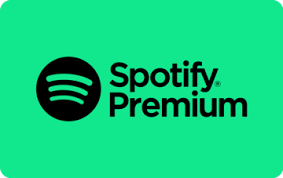
この部分では、XNUMX人のユーザーの違いを強調します。
3人のSpotifyユーザーの違いを理解したので、質問は次のとおりです。「プレミアムSpotifyユーザーになると、Spotifyの曲をダウンロードしてSpotify MPXNUMXプレーヤーに装着できるようになりますか?」
残念ながら、上記の質問に対する答えは「いいえ」です。 あなたはプレミアムアカウントユーザーですが、Spotifyからダウンロードした曲をMP3プレーヤーに保存することはできません。 最終的な理由は、Spotifyの曲が DRM(デジタル著作権管理) 保護されています。 これは、他の多くの許可されていないデバイスやガジェットで曲を再生できないことを意味します。 このDRM保護を使用している人は、所有者からの個別の許可なしに、曲やファイルの違法コピーを避けたかっただけです。
上記は、プレミアムまたは無料のSpotifyユーザーである場合でも、実際には問題にならないことを意味しているだけです。Spotifyの曲を直接ダウンロードしてMP3プレーヤーに保存できるようにする機能はまだないためです。
それでは、お気に入りのSpotifyの曲を最終的にダウンロードしてMP3プレーヤーで再生および保存するために使用できるツールのリストに進みます。
SpotifyからMP3プレーヤーに音楽を転送できますか? この投稿の第2部では、3種類のツールを紹介します。 これらのツールはすべて、MP3形式に変換するためにSpotifyの曲をダウンロードして、使用しているすべてのSpotifyMPXNUMXプレーヤーに最終的に配置できるようにすることができます。 最初の、おそらく最良のタイプから始めましょう。
あなたは確かにネットですぐに利用できるソフトウェアアプリケーションがたくさんあることを知っています。 検索エンジンやウェブですべてのキーワードを入力すると、実際に多くのことがわかります。 すべての中で最高のものは、この部分で提示するものです– DumpMedia Spotifyミュージックコンバーター。
このツール、 DumpMedia Spotify変換、ユーザーがSpotifyからお気に入りの曲をすべてダウンロードできるようにします。 XNUMX曲でも束でも、このツールは仕事をこなすことができます。 曲を直接ダウンロードできるだけでなく、希望する他の形式に変換することもできます。 あなたはそれらの曲をすぐに持つことができます MP3に変換 いくつかのユニバーサルSpotifyMP3プレーヤーで再生するため。 このツールで最も優れているのは、 DRM(Digital Rights Management)保護が削除されます 変換プロセスが完了すると。
プロセスについて考えている場合は、以下の手順を確認してください。
これらのステップをさらに詳しく見てみましょう。
もちろん、あなたがする必要がある最初のことはこれを持っていることです DumpMedia Spotify MusicConverterをダウンロードしてパソコンにインストールします。 完了したら、プログラムを開いて起動するだけで、Spotifyアプリケーションも起動します。 ドラッグアンドドロップを実行するか、ファイルのURL(リンク)だけを追加することで、ファイルの追加を開始できます。 このプログラムは、ファイルだけでなく数値の変換を可能にするバッチ変換をサポートしています。 一度にたくさん変換することは問題ではありません。

変換する曲をインポートしてアップロードしたら、次のステップは出力フォーマットの選択です。 画面に表示される形式の中から、希望する形式を選択してください。 この場合、多くのメディアプレーヤーで一般的にサポートされている形式に曲を変換する必要があります。 曲をMP3形式に変換できます。 これを行うには、画面の右上隅にある[すべてのタスクの変換先]ボタンに移動します。

最後のステップは、「変換」ボタンをクリックして変換プロセスを開始することです。 プログラムは他のコンバーターのXNUMX倍の速さで機能するように設計されているため、これには少し時間がかかります。

変換が行われている間、ステータスバーが画面に表示され、各曲のプロセスの進行状況を監視できます。
Spotifyの曲を変換し、これを使用してダウンロードしたので、 DumpMedia Spotify Music Converterでは、デバイスをパソコンに接続することで、SpotifyMP3プレーヤーに転送できるようになりました。 その後は、ただ座ってリラックスして、好きな曲をすべて楽しむことができます。
次のタイプに向かっています。
ソフトウェアアプリケーションとは別に、ウェブ上で自由に検索できるオンラインツールを試すこともできます。 変換プロセスを成功させるには、安定したインターネット接続が必要です。 ここでは、最もよく使用されるオンラインツールのXNUMXつについて説明します。
Spotdl.comは、ネットにアクセスできるWebサイトです。 パソコンで検索できます。 もちろん、これにはSpotifyの曲をダウンロードする機能があり、無料で使用できるのはすばらしいことです。
ここにあなたが従う必要があるステップがあります。
それぞれの詳細は次の部分で確認できます。
最初にする必要があるのは、ツールの公式Webサイト(Spotdl.com)にアクセスすることです。 簡単にアクセスでき、簡単に検索できます。
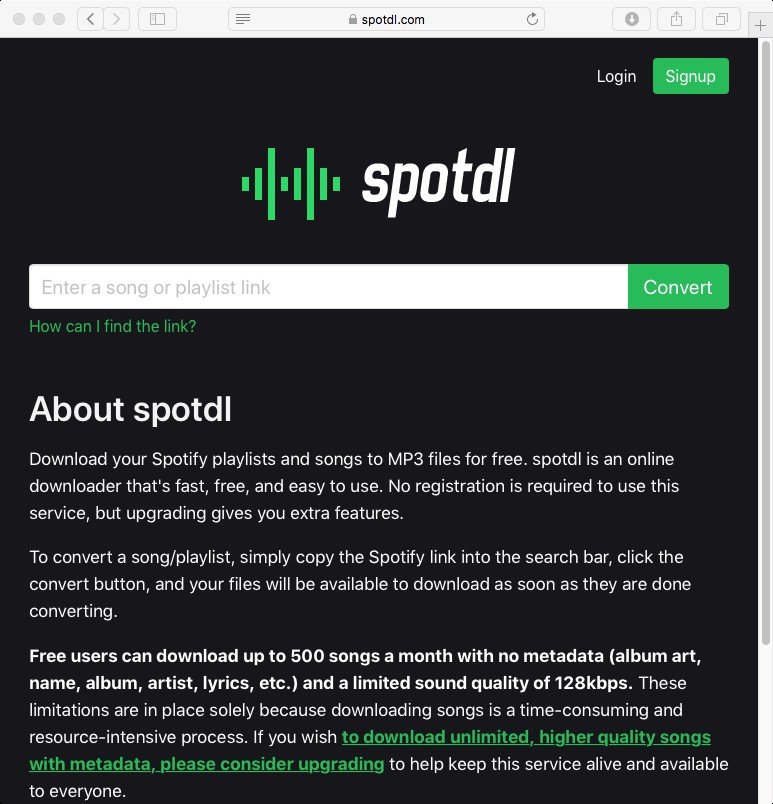
ここで、MP3形式に変換するSpotifyの曲が必要です。 Spotifyの曲のリンクをコピーして、Spotdl.comのメインインターフェイスに表示される領域に投稿する必要があることに注意してください。 曲のURLを貼り付けたら、[変換]ボタンをクリックするだけで、曲が自動的にダウンロードされます。 このWebサイトを使用して、毎月500曲(XNUMX)をダウンロードする機会を得ました。
曲の準備ができて変換されたら、曲をSpotify MP3プレーヤーに転送するだけで、いつでもどこでもオフラインで聴くことができます。
この記事を読んだ後、SpotifyからMP3プレーヤーに音楽を簡単に配置する方法についてのアイデアが確実に得られました。 いくつかのソフトウェアアプリケーション( DumpMedia Spotify変換)または、いくつかのオンラインツールを利用します。
